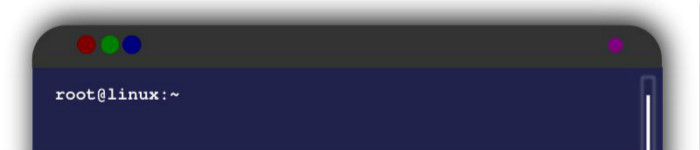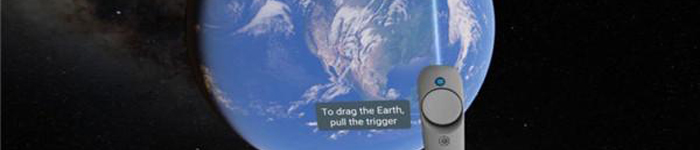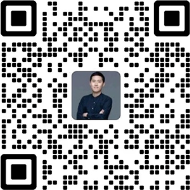随着WIN10系统的普及,笔记本电脑硬件的更新。现行intel7代CPU已经不支持WIN7系了,主要原因在于没有相应的驱动。
Windows10甚至对于某些新用户而言都是很陌生的,不少人之前,在吧里说能不能装win7,除了使用虚拟机运行外,这是不可能的。Win10是微软的系统的新产品必然有他优秀的一面。本期科普是win10的新手攻略以及win10的一些功能演示,我相信你们会抛弃win7投入win10的怀抱的。


经常会有人遇到电脑在正常关机的时候,遇到无法正在配置更新无法关闭计算机的情况(如上图)。这个情况其实就是windows系统自动更新了。
一般这种情况呢可能会导致2种情况。
1.系统一直卡在更新界面无法关机,强制关机重启电脑以后,无法正常进入系统桌面。
2.系统更新成功,但是也有可能遇到一些系统方面的问题。
(当然并不是说系统不能更新,只是在更新过程中有几率损坏系统而已。)
那么如何让电脑不自动更新呢,其实只需要在系统里面关闭windows UP即可。
1.首先电脑下方任务栏,鼠标右键点击【任务管理】
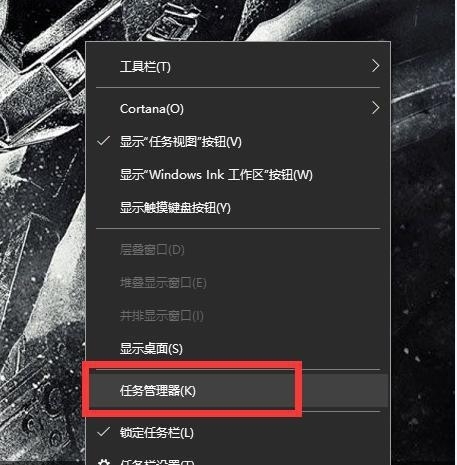
2. 在弹出的任务管理界面下面点击【打开服务】
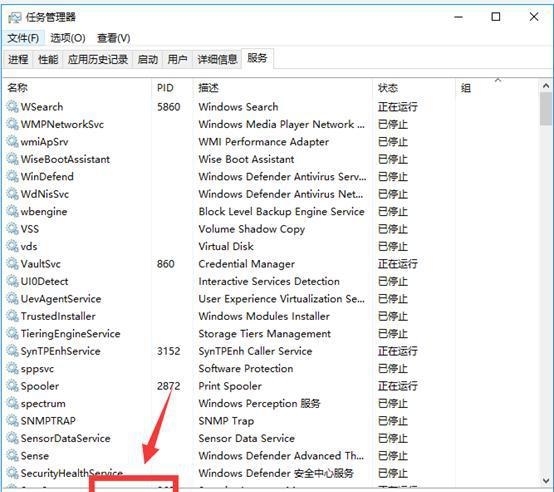
3. 紧接着在服务列表找到【Windows Update】并右键点击选择属性。
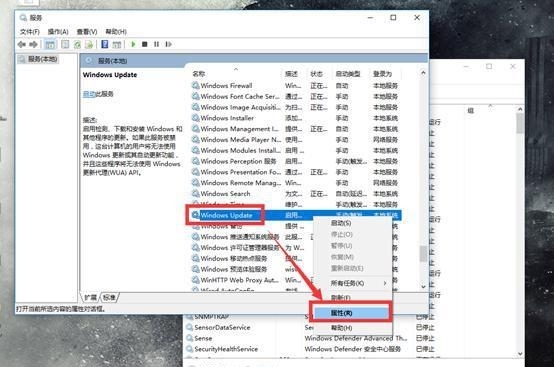
4. 最后在弹出的界面中,找到启动类型然后更改为【禁用】。再点击应用→确定即可。

授人以鱼不如授人以渔。碰到问题,还是自己最靠谱,在这个互联网时代,学习就是最好的老师。
目的在于初步了解熟悉win10的系统。
1. 第一次使用系统,先从开始菜单打开“设置”(快捷键win+i),把里面的所有设置选项先看一遍。不知道的功能就从设置右上角的搜索框搜索。当然从控制面板里找也可以。或者从开始菜单右边的小娜里搜索,所以尽量别取消显示小娜图标。小娜对本地内容的搜索非常方便,不论是系统里的程序和应用,或者是所有的设置选项,只要是你能想象的,都可以去搜索下,而且以后会越来越智能。尽量使用微软账号登陆系统,这样能带来很多的方便。
2. 第一次使用windows10系统,先从所有应用里打开“入门”应用了解系统的各种功能。虽然这款应用的文字和配图都非常简单,但是言简意赅,这也是应用的主要目的。用户只需要大概了解所介绍的项目,在初步了解之后,通过用户自己的探索来得到更多的领悟,其实对于电脑的使用者来说是最为重要的。
3. 尽量不要使用卫士管家类软件去大量优化系统,不要大量修改注册表之类的。善用系统默认功能,默认应用能够做到的,就尽量不使用桌面应用。这样就避免了各种可能遇到的绑定、弹窗等骚扰。当然有些方面还是要使用功能齐全的桌面软件,只是在保证使用体验的其他下,系统默认功能也不失为一个好的选择。不要盲目的相信各种以前的优化文章,而是相信微软才更懂系统。我们只需要按照自己的使用习惯去设置即可,从而避免了一些不必要的麻烦。

下面演示一些win10的特色
1. 入门类:开始菜单
Win10开始菜单是其最重要的一项变化,它融合了Win7开始菜单以及Win8/Win8.1开始屏幕的特点。Windows10开始菜单左侧为常用项目和最近添加项目显示区域,另外还用于显示所有应用列表;右侧是用来固定应用磁贴或图标的区域,方便快速打开应用。与Windows8/Windows 8.1相同,Win10中同样引入了新类型Modern应用,对于此类应用,如果应用本身支持的话还能够在动态磁贴中显示一些信息,用户不必打开应用即可查看一些简单信息。
下面我们通过一组Gif动画来了解一下Win10全新开始菜单中的一些基本操作。当然,对于很多朋友来说,这些操作都过于简单了,不过考虑到Win10很快将正式发布,我们为即将转入Win10的新手朋友们准备这些内容。
将应用固定到开始菜单/开始屏幕
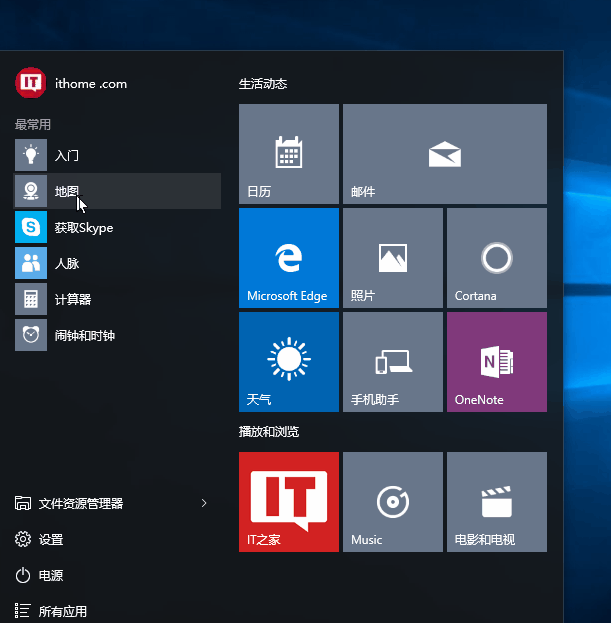
调整动态磁贴大小
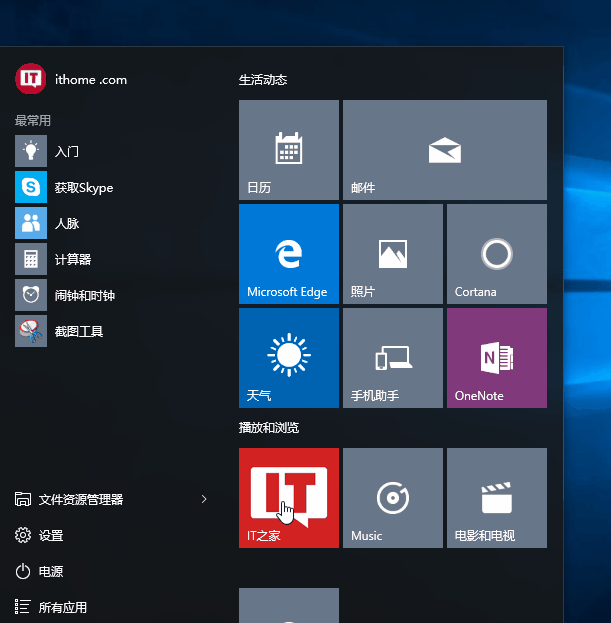
关闭动态磁贴
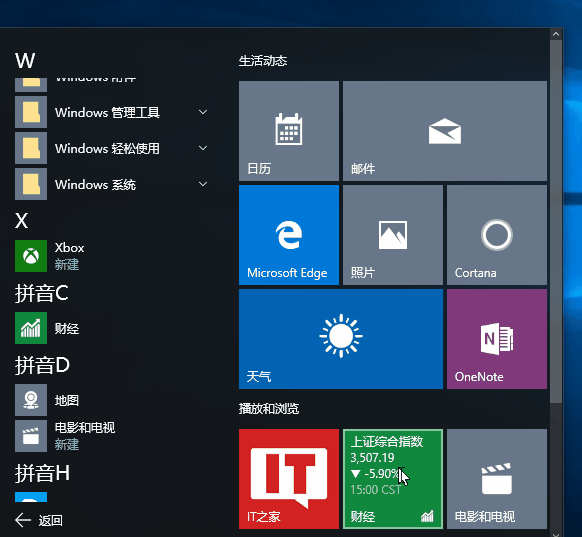
在所有应用列表中快速查找应用

Win10所有应用列表提供了首字母索引功能,方便快速查找应用,当然,这需要你事先对应用的名称和所属文件夹有所了解。比如,在Win10中IE浏览器位于Windows附件之下,你可以通过图中所示操作找到IE11浏览器。除此之外,你还可以通过Cortana小娜搜索来快速查找应用。
将应用项目从常用应用中删除
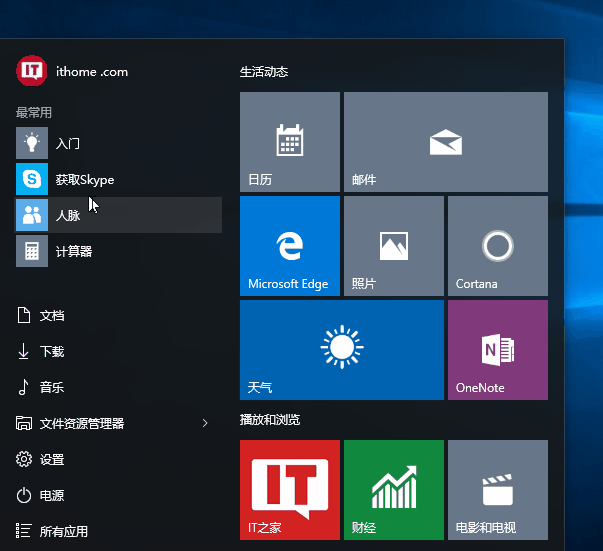
如果你不希望某个你经常使用的应用出现在常用应用列表中,可以通过图示步骤将其删除。
原文来自:
本文地址://q13zd.cn/master-win10-system.html编辑:吴向平,审核员:逄增宝
本文原创地址://q13zd.cn/master-win10-system.html编辑:xiangping wu,审核员:暂无